Tutorial ini menunjukkan cara menginstal Wireshark pada Debian 10 Buster dan beberapa fungsi dasar tetapi tidak masuk lebih dalam ke penggunaannya, namun berguna untuk versi Debian sebelumnya dan distribusi berbasis seperti Ubuntu dan Mint. Sementara Wireshark dapat diinstal dari repositori melalui tepat atau bakat sumber dan versinya untuk berbagai OS (Sistem Operasi) tersedia di https://www.wireshark.org/unduh.html.
Menginstal Wireshark di Debian 10 Buster
Untuk menginstal Wireshark di Debian 10 Buster atau versi Debian sebelumnya jalankan:
$ apt install wireshark -y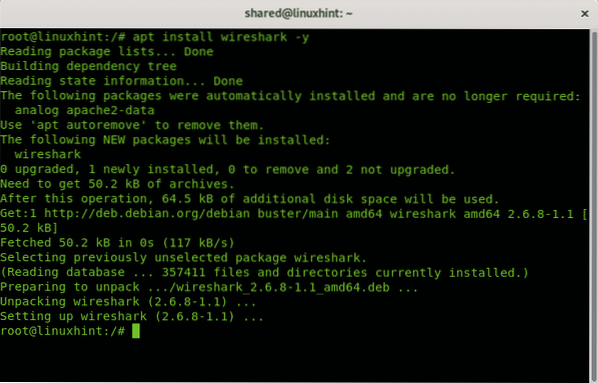
Dasar-dasar Wireshark
Untuk meluncurkan Wireshark, di terminal jalankan saja:
$ wireshark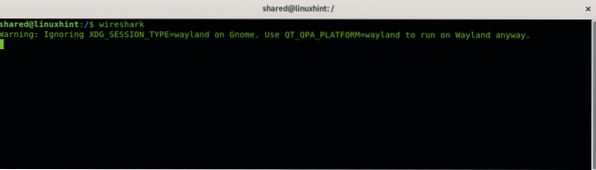
catatan: jangan jalankan Wireshark sebagai root, jalankan sebagai pengguna yang tidak memiliki hak, Anda tidak perlu menjadi pengguna root untuk mengambil paket melalui jaringan.
Jendela berikut akan meminta
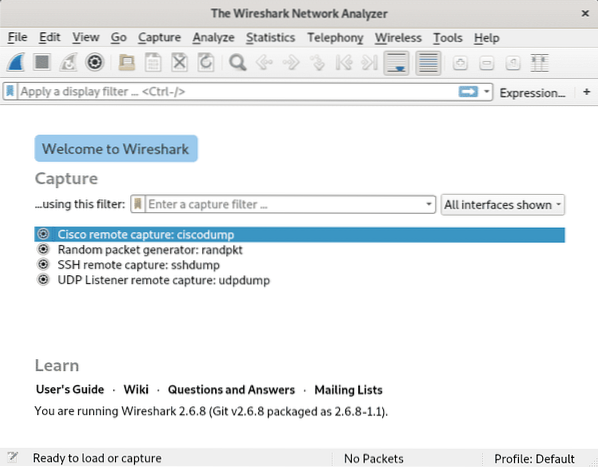
Saat meluncurkan Wireshark, Anda akan melihat dua menu utama:

Dan

Pada baris pertama Anda memiliki menu dengan fungsi berikut:
Mengajukan: selain opsi biasa dari menu File apa pun, yang satu ini memungkinkan untuk mengekspor paket dengan opsi berbeda, kunci sesi SSL, dan objek.
Sunting: menu ini memungkinkan untuk menyalin dan menemukan konten tertentu, untuk menandai dan mengabaikan paket, mengelola opsi waktu dan komentar paket. Melalui menu ini Anda juga dapat mengatur profil konfigurasi yang berbeda dan mengedit preferensi seperti preferensi visual, resolusi alamat mac dan IP, dan lainnya.
Melihat: menu ini memungkinkan untuk mengonfigurasi opsi visual yang berbeda seperti menu, bilah alat, memperbesar, memperluas, dan menciutkan di antara opsi estetika lainnya.
Pergilah: menu ini berisi opsi untuk menelusuri paket.
Menangkap: dari menu ini Anda dapat meluncurkan Wireshark dan mengonfigurasi opsi yang terkait dengan pengambilan paket seperti filter, resolusi nama, antarmuka, dan opsi keluaran.
Menganalisa: dari menu ini Anda dapat mengaktifkan dan menonaktifkan disektor protokol, memecahkan kode beberapa paket, dan mengelola filter tampilan.
Statistik: menu Statistik memungkinkan untuk menampilkan informasi dalam berbagai cara, termasuk atau membuang informasi tertentu.
Telepon: menu ini berisi opsi yang terkait dengan telepon seperti VoIP, GSM, Osmux, RTP, SCTP, dan lainnya.
Nirkabel: menu ini berisi opsi yang terkait dengan bluetooth dan wlan.
Alat: di sini Anda akan menemukan opsi yang terkait dengan firewall stateless dan bahasa pemrograman Lua.
Bantuan: menu ini berisi informasi bermanfaat tentang Wireshark.
Menu grafis di bawah yang dijelaskan di atas berisi:


Tombol ini memungkinkan untuk meluncurkan Wireshark, juga dapat ditemukan pada menu Capture yang dijelaskan di atas.

Ini adalah tombol untuk menghentikan analisis Wireshark yang sedang berlangsung.

Di sini Anda dapat memulai kembali proses pengambilan gambar yang terhenti.

Tombol ini akan membuka menu Capture yang dijelaskan di atas.

Tombol ini akan memungkinkan untuk membuka file Tangkap dari sesi sebelumnya.

Tombol ini menyimpan tangkapan saat ini.

Tutup tangkapan saat ini.

Muat ulang tangkapan.

Tombol ini memungkinkan Anda menemukan paket packet.

Tombol ini memungkinkan untuk menelusuri paket sebelumnya.

Tombol ini memungkinkan untuk menelusuri paket berikutnya.

Ini memungkinkan untuk menelusuri paket tertentu.

Tombol ini memungkinkan untuk pindah ke paket pertama.

Tombol ini memungkinkan untuk pindah ke paket terakhir.

Tombol ini memungkinkan pengaturan gulir otomatis ke paket terakhir saat Wireshark bekerja.

Tombol ini memungkinkan untuk mewarnai paket sesuai dengan aturan yang ditentukan.

Tombol ini memungkinkan seseorang untuk memperbesar font.

Tombol ini memungkinkan untuk memperkecil font.

Tombol ini memungkinkan untuk mengembalikan font teks ke ukuran aslinya.

Tombol ini memungkinkan untuk mengubah ukuran kolom agar sesuai dengan konten.
Kesimpulan:
Wireshark menawarkan sejumlah besar opsi untuk mengonfigurasi filter, pengaturan waktu, dan format output, ia memiliki lingkungan grafis yang sangat ramah dan intuitif tetapi dapat digunakan dari baris perintah juga melalui TShark yang disertakan dalam paket. Mendukung Ethernet, PPP, IEEE 802.11 dan jenis jaringan loopback. Itu dapat mendeteksi panggilan VoIP dan dalam beberapa kasus dapat memecahkan kode konten, juga memungkinkan untuk menangkap lalu lintas mentah USB, memungkinkan untuk membuat plugin untuk membedah protokol baru dan untuk memfilter koneksi Nirkabel jika terhubung melalui router atau sakelar kabel. Beberapa alternatif Wireshark yang menarik antara lain Ettercap, Kismet, EtherApe, SmartSniff, CloudShark dan Omnipeek, alternatif tambahan dapat ditemukan secara online.
Artikel terkait
- Cara Menginstal dan Menggunakan Wireshark di Ubuntu
- Tutorial Wireshark
- Analisis HTTP menggunakan Wireshark
- Cara menggunakan Dasar-dasar Wireshark
- Instal Wireshark 2.4.0 - Penganalisis Protokol Jaringan di Ubuntu
- Analisis Filter Paket untuk ICMP di Wireshark
- Analisis Wireshark UDP
- Analisis Lapisan Jaringan OSI melalui Wireshark
- Driftnet di Debian: Mengendus gambar dalam jaringan
 Phenquestions
Phenquestions


